windows7如何卸载ie浏览器 Win7系统怎么彻底卸载IE浏览器
更新时间:2024-04-23 16:44:04作者:yang
Windows 7是一款常见的操作系统,而IE浏览器也是其中的一款常见浏览器,如果想要彻底卸载IE浏览器,可以通过控制面板中的程序和功能选项来进行操作。在卸载IE浏览器之前,最好先备份个人数据,以免造成数据丢失。卸载IE浏览器后,系统可能会影响其他程序的正常运行,因此在卸载之前最好做好相关的准备工作。
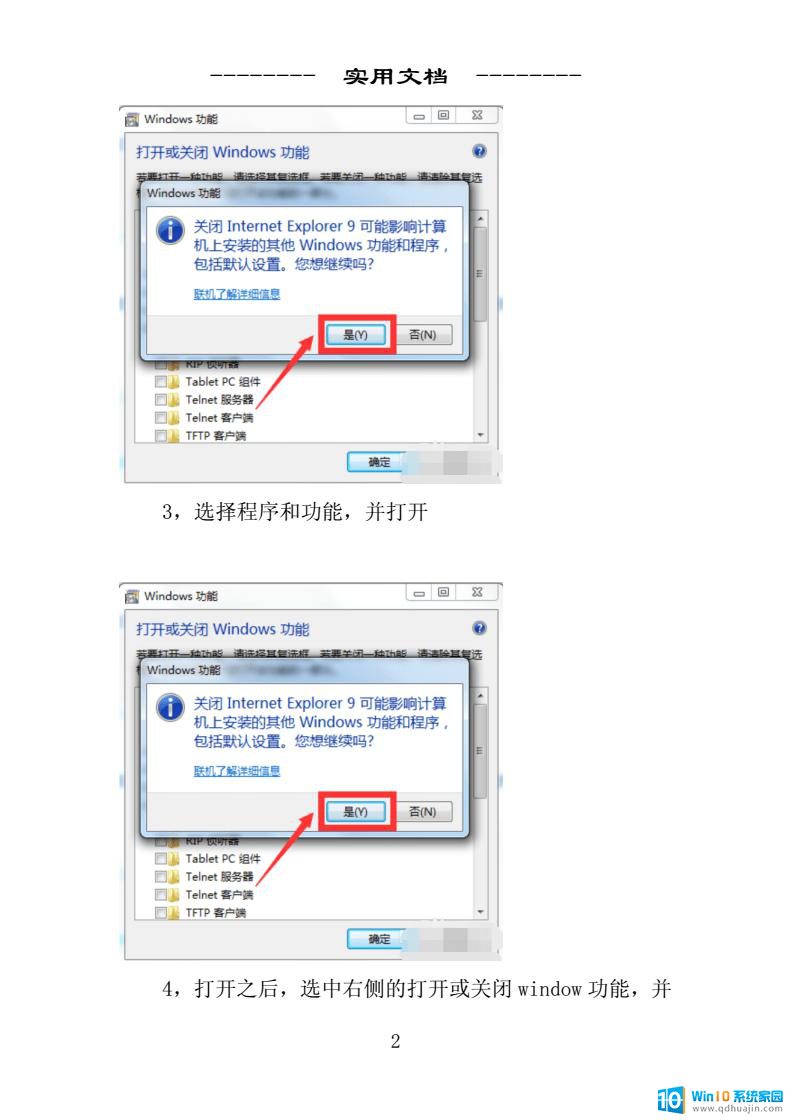
Win7彻底删除IE浏览器程序的方法
1、首先,我们在桌面左下角处。点击“开始菜单”,展开开始菜单之后,点击打开控制面板,
2、我们来到了控制面板之后,查看方式为类别,点击“程序”。
3、点击“程序和功能”,
4、打开了之后,在右侧栏中点击“打开或关闭Window功能”,
5、在Windows功能界面中,我们将Internetexplorer9浏览器勾选去除,并在弹出的对话框选择【是】,
6、我们关闭了IE浏览器的服务之后,下面我们将IE浏览器的安装包删除掉即可。
IE浏览器安装路径为:C:\ProgramFiles,找到IE浏览器文件夹。使用360强力删除即可。
7、删除了后,电脑上的IE浏览器被彻底删除了。
以上就是Windows 7如何卸载IE浏览器的全部内容,如果你遇到同样的情况,可以参考我的方法来处理,希望对大家有所帮助。





